Le traduzioni sono generate tramite traduzione automatica. In caso di conflitto tra il contenuto di una traduzione e la versione originale in Inglese, quest'ultima prevarrà.
Avvia un flusso di lavoro all'interno di un flusso di lavoro con Step Functions e Lambda
Questo progetto di esempio dimostra come utilizzare un AWS Step Functions macchina a stati per avviare altre esecuzioni di macchine a stati. Per informazioni sull'avvio delle esecuzioni di macchine a stati da un'altra macchina a stati, vedere. Avvia le esecuzioni del flusso di lavoro da uno stato di attività in Step Functions
Fase 1: Creare la macchina a stati
-
Apri la console Step Functions
e scegli Crea macchina a stati. -
Digita
Start a workflow within a workflownella casella di ricerca, quindi scegli Avvia un flusso di lavoro all'interno di un flusso di lavoro dai risultati della ricerca restituiti. -
Seleziona Successivo per continuare.
-
Scegli Esegui una demo per creare un ready-to-deploy flusso di lavoro di sola lettura oppure scegli Crea su di esso per creare una definizione di macchina a stati modificabile da utilizzare e distribuire in un secondo momento.
Questo progetto di esempio utilizza le seguenti risorse:
-
Una macchina a stati aggiuntiva. L'esecuzione di questa macchina a stati viene avviata dalla macchina a stati in esecuzione.
-
Una funzione Lambda di callback. Questa funzione viene utilizzata nella macchina a stati aggiuntiva per implementare il meccanismo di callback.
-
Un record AWS Step Functions macchina a stati
-
Correlati AWS Identity and Access Management (IAM) ruoli
L'immagine seguente mostra il grafico del flusso di lavoro per il progetto di esempio Avvia un flusso di lavoro all'interno di un progetto di flusso di lavoro:
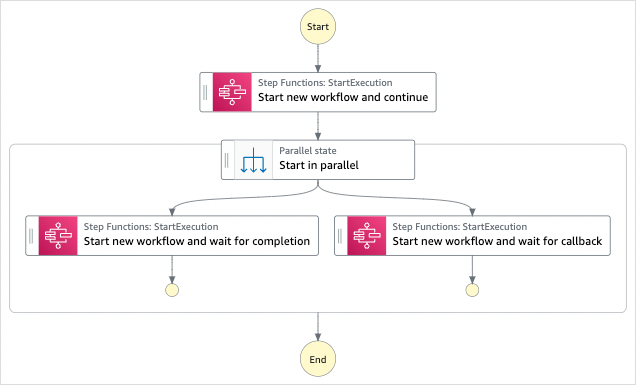
-
-
Scegli Usa modello per continuare con la selezione.
I passaggi successivi dipendono dalla scelta precedente:
-
Esegui una demo: puoi esaminare la macchina a stati prima di creare un progetto di sola lettura con risorse distribuite da AWS CloudFormation al tuo Account AWS.
Puoi visualizzare la definizione della macchina a stati e, quando sei pronto, scegli Implementa ed esegui per distribuire il progetto e creare le risorse.
La creazione di risorse e autorizzazioni può richiedere fino a 10 minuti per la distribuzione. Puoi utilizzare il link Stack ID per monitorare i progressi in AWS CloudFormation.
Una volta completata la distribuzione, dovresti vedere la tua nuova macchina a stati nella console.
-
Sviluppala: puoi rivedere e modificare la definizione del flusso di lavoro. Potrebbe essere necessario impostare i valori per i segnaposto nel progetto di esempio prima di provare a eseguire il flusso di lavoro personalizzato.
Nota
Potrebbero essere applicati costi standard per i servizi distribuiti sul tuo account.
Passaggio 2: Esegui la macchina a stati
-
Nella pagina Macchine a stati, scegli il tuo progetto di esempio.
-
Nella pagina del progetto di esempio, scegli Avvia esecuzione.
-
Nella finestra di dialogo Avvia esecuzione, effettuate le seguenti operazioni:
-
(Facoltativo) Immettete un nome di esecuzione personalizzato per sovrascrivere il valore predefinito generato.
ASCIINomi diversi e registrazione
Step Functions accetta nomi per macchine a stati, esecuzioni, attività ed etichette che contengono non ASCII caratteri. Poiché tali caratteri non funzioneranno con Amazon CloudWatch, ti consigliamo di utilizzare solo ASCII caratteri in modo da poter tenere traccia delle metriche. CloudWatch
-
(Facoltativo) Nella casella Input, inserisci i valori di input comeJSON. Puoi saltare questo passaggio se stai eseguendo una demo.
-
Selezionare Start execution (Avvia esecuzione).
La console Step Functions ti indirizzerà a una pagina dei dettagli di esecuzione in cui puoi scegliere gli stati nella vista Graph per esplorare le informazioni correlate nel Dettagli del passaggio riquadro.
-
Esempio di codice della macchina a stati
La macchina a stati di questo progetto di esempio integra un'altra macchina a stati e AWS Lambda passando i parametri direttamente a tali risorse.
Sfoglia questo esempio di macchina a stati per vedere come Step Functions richiama l'StartExecutionAPIazione per l'altra macchina a stati. Avvia due istanze dell'altra macchina a stati in parallelo: una utilizzando il modello Esegui un processo (.sync) e una utilizzando il modello Attendi una richiamata con Task Token.
Per ulteriori informazioni su come AWS Step Functions può controllarne altri AWS servizi, vediIntegrazione dei servizi con Step Functions.
{
"Comment": "An example of combining workflows using a Step Functions StartExecution task state with various integration patterns.",
"StartAt": "Start new workflow and continue",
"States": {
"Start new workflow and continue": {
"Comment": "Start an execution of another Step Functions state machine and continue",
"Type": "Task",
"Resource": "arn:aws:states:::states:startExecution",
"Parameters": {
"StateMachineArn": "arn:aws:states:us-east-1:123456789012:stateMachine:NestingPatternAnotherStateMachine-HZ9gtgspmdun",
"Input": {
"NeedCallback": false,
"AWS_STEP_FUNCTIONS_STARTED_BY_EXECUTION_ID.$": "$$.Execution.Id"
}
},
"Next": "Start in parallel"
},
"Start in parallel": {
"Comment": "Start two executions of the same state machine in parallel",
"Type": "Parallel",
"End": true,
"Branches": [
{
"StartAt": "Start new workflow and wait for completion",
"States": {
"Start new workflow and wait for completion": {
"Comment": "Start an execution of the same 'NestingPatternAnotherStateMachine' and wait for its completion",
"Type": "Task",
"Resource": "arn:aws:states:::states:startExecution.sync",
"Parameters": {
"StateMachineArn": "arn:aws:states:us-east-1:123456789012:stateMachine:NestingPatternAnotherStateMachine-HZ9gtgspmdun",
"Input": {
"NeedCallback": false,
"AWS_STEP_FUNCTIONS_STARTED_BY_EXECUTION_ID.$": "$$.Execution.Id"
}
},
"OutputPath": "$.Output",
"End": true
}
}
},
{
"StartAt": "Start new workflow and wait for callback",
"States": {
"Start new workflow and wait for callback": {
"Comment": "Start an execution and wait for it to call back with a task token",
"Type": "Task",
"Resource": "arn:aws:states:::states:startExecution.waitForTaskToken",
"Parameters": {
"StateMachineArn": "arn:aws:states:us-east-1:123456789012:stateMachine:NestingPatternAnotherStateMachine-HZ9gtgspmdun",
"Input": {
"NeedCallback": true,
"AWS_STEP_FUNCTIONS_STARTED_BY_EXECUTION_ID.$": "$$.Execution.Id",
"TaskToken.$": "$$.Task.Token"
}
},
"End": true
}
}
}
]
}
}
}Per informazioni su come configurare l'IAMutilizzo di Step Functions con altri AWS servizi, vediIn che modo Step Functions genera IAM politiche per servizi integrati.